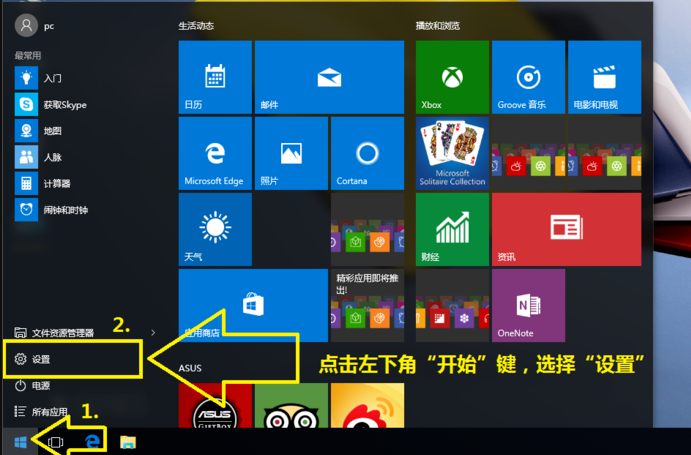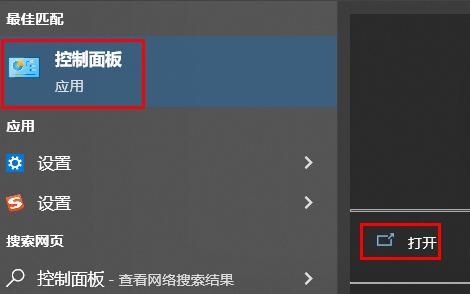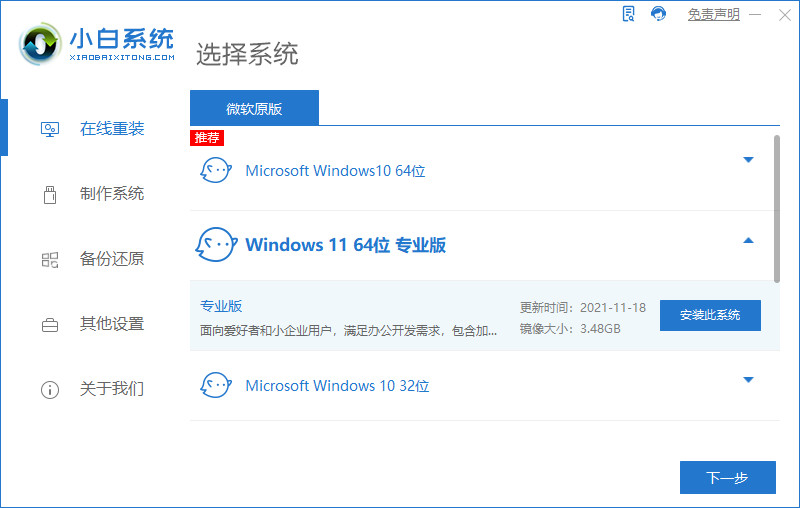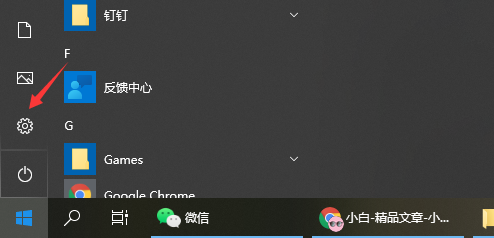电脑无线网络连接不见了怎么办
今天早上刚打开电脑的时候发现电脑右下角网络连接图标不见了,应该怎么办呢?以下是小编整理的电脑无线网络连接不见了怎么办,欢迎阅读。
方法一
首先检查网卡是否工作正常时,你只要依次单击开始---设置---控制面板命令,在弹出的控制面板窗口中,双击系统图标,在弹出的系统属性设置窗口中,打开硬件标签页面,再单击其中的设备管理器按钮,在其后出现的硬件设备列表界面中,双击网卡图标,在接着出现的网卡属性设置界面中,你就能看到该网卡的工作状态好坏了。
倘若发现网卡工作不正常的话,你可以用鼠标右键单击设备列表中的网卡图标,从弹出的右键菜单中执行卸载命令,接着再将网卡拔出,并更换一个新的'插槽,再重新启动一下计算机看看,相信这样系统就能重新正确识别到网卡;一旦网卡被准确识别到后,你再次打开网络和拨号连接窗口时,本地连接图标就可能出现在你眼前。
这些图标本来是有的但是在开电脑的时候没有出来这样的情况一般都是在电脑启动的时候没有加载,一般情况下重启一下电脑就会出来了。
方法二
一、按住ctrl+alt+ ,在弹出的对话框中切换到‘进程’选择
二、向下拉,找到explorer.exe的进程,点击右下角“结束进程”
三、然后点击右上角文件——新建任务,在弹出的对话框中输入exeplorer,确定后,电脑就会重新加载一下,稍等一会右下角网络连接图标就出现了
使用此方法,像右下角网络图标不见了,右下角声音图标不见了,右下角电源图标不见了都能找让它们重新出现。
电脑无线网络连接不见了的原因
这个问题是由下面的一种或多种原因引起的:
1、即插即用服务没有运行,导致本地连接图标不能显示。
2、远程过程调用 (RPC) 服务没有运行,导致新建连接图标不能显示。
3、您使用 Dcomcnfg.exe 工具改变了 DCOM 默认设置,导致出现本文中上面介绍的错误信息。
4、未正确注册下列网络 dll 之一。Netcfgx.dll、Netman.dll、Netshell.dll
5、网络连接服务被禁用或没有启动,导致本地连接图标不能显示。